Korzystając z Poczty home.pl (interfejsu webmail) masz możliwość skonfigurowania tzw. zewnętrznego konta poczty. Ta konfiguracja pozwala na obsługę wielu skrzynek e-mail, także innych dostawców, np. Onet Poczta, Gmail, z poziomu webmaila skrzynki do której aktualnie jesteś zalogowany.
- Konfiguracja poczty Gmail jako konta zewnętrznego
- Jak dodać skrzynkę e-mail na serwerze w home.pl?
- Jak włączyć obsługę zewnętrznego konta e-mail w home.pl?
- Etykiety wiadomości e-mail w poczcie Gmail
Możesz skonfigurować pocztę home.pl jako zewnętrzną skrzynkę e-mail dla dowolnego innego usługodawcy, oferującego taką możliwość w poczcie Webmail. W tradycyjnym programie pocztowym instalowanym na telefonie lub komputerze, dodajesz po prostu wiele skrzynek e-mail do jego konfiguracji.
Konfiguracja zewnętrznej skrzynki e-mail w poczcie Gmail
Jeśli jesteś użytkownikiem poczty Gmail, która stanowi dla Ciebie podstawowy adres do korespondencji możesz:
- dodać konto Gmail jako zewnętrzne konto w poczcie home.pl i obsługiwać je po zalogowaniu się do skrzynki utworzonej w home.pl,
- dodać konto utworzone w home.pl do poczty Gmail i odbierać wiadomości e-mail po zalogowaniu w serwisie https://mail.google.com/ – instrukcja została przedstawiona w tym artykule.
Celem dodania konta poczty home.pl do poczty Gmail upewnij się że posiadasz pełny adres e-mail oraz znasz hasło dostępu do poczty utworzonej w home.pl. Następnie:
- Zaloguj się do konta poczty Gmail.
- Przejdź do Ustawień skrzynki e-mail.
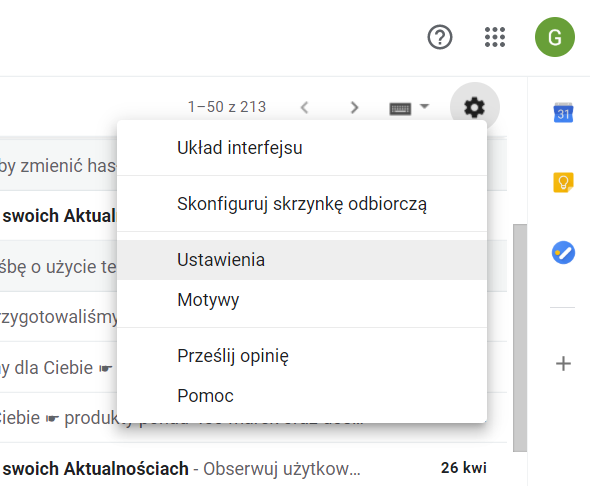
- Przejdź do zakładki: Konta i importowanie. Odszukaj pole: Sprawdź pocztę na innych kontach > Dodaj konto pocztowe
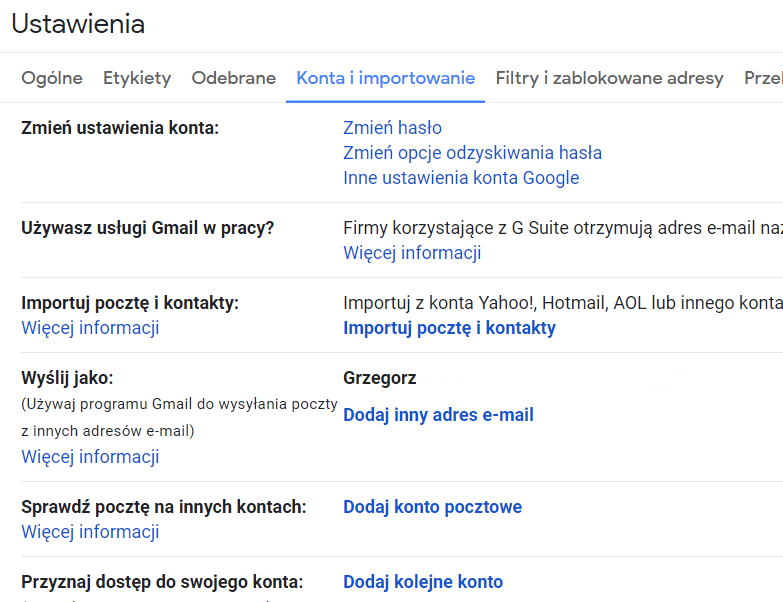
Gmail oferuje wiele rozwiązań zarządzania pocztą e-mail, także możliwość importowania poczty lub prowadzenia korespondencji za pomocą konta zewnętrznego. Dalsza konfiguracja spowoduje aktywowanie możliwości odbierania i wysyłania poczty za pomocą konta home.pl w poczcie Gmail. Uzupełnij informacje o koncie e-mail:
- Podaj adres e-mail konfigurowanej skrzynki pocztowej.
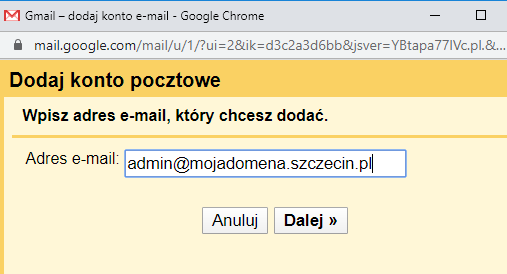
- Importuj e-maila z mojego drugiego konta za pomocą POP3. Niektóre konta, np. konta Gmail umożliwiaj skorzystanie z zaawansowanej synchronizacji Gmailify.
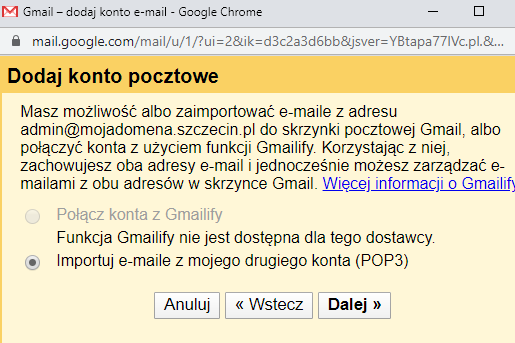
- Uzupełnij informacje o konfigurowanej skrzynce e-mail tak, jakbyś konfigurował dowolny program do obsługi poczty e-mail:
- Adres email – wprowadź adres e-mail konfigurowanej skrzynki poczty elektronicznej,
- Nazwa użytkownika – wprowadź adres e-mail konfigurowanej skrzynki e-mail, np. biuro@mojadomena.online
- Hasło: wprowadź hasło dostępu do konta e-mail, możesz je zmienić w Panelu klienta > sekcja Poczta
- Serwer POP: adresy serwerów pocztowych dla konfigurowanej skrzynki e-mail znajdziesz w Panelu klienta > w sekcji Poczta. Przeczytaj gdzie znaleźć adresy serwerów poczty IMAP/SMTP/POP3.
Zalecamy używać nazwy serwerów wskazane w Panelu klienta. Ta konfiguracja zapewni Twojej poczcie bezpieczne połączenie z użyciem SSL. Możesz użyć nazwy serwerów pocztowych w adresie domeny konfigurowanego konta e-mail, jeśli posiadasz aktywny certyfikat SSL dla Twojej domeny.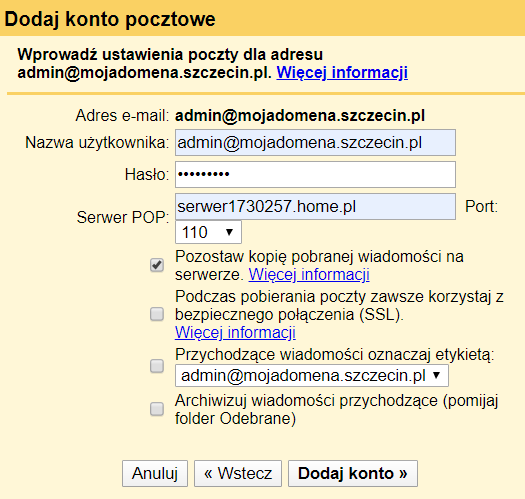
-
Zalecane: zaznacz pola obok opcji poniżej:
- „Zawsze używaj bezpiecznego połączenia (SSL) podczas pobierania poczty” wprowadź numer portu poczty wskazany w Panelu klienta home.pl,
- „Oznaczaj wiadomości przychodzące” aby zachować porządek korespondencji (poczta Gmail nie kataloguje wiadomości konta zewnętrznego),
- Pozostaw pozostałe pola niezaznaczone lub wprowadź konfigurację wg. uznania i potrzeb.
- Po dodaniu konta możesz zakończyć konfigurację jeśli chcesz ograniczyć działanie zewnętrznego konta e-mail wyłącznie do opcji odczytywania korespondencji.

Kontynuuj konfigurację jeśli chcesz umożliwić wysyłanie poczty z konfigurowanej skrzynki e-mail bezpośrednio po zalogowaniu do konta Gmail. W ten sposób uzyskasz pełną funkcjonalność konta zewnętrznego a jego obsługa nie będzie wymagała logowania do innych systemów pocztowych.
- Podaj Nazwę konta widoczną obok adresu e-mail gdy wyślesz wiadomość do innego użytkownika.

- Uzupełnij informacje o konfigurowanej skrzynce e-mail tak, jakbyś konfigurował dowolny program do obsługi poczty e-mail:
- Nazwa użytkownika – wprowadź adres e-mail konfigurowanej skrzynki e-mail, np. biuro@mojadomena.online
- Hasło: wprowadź hasło dostępu do konta e-mail, możesz je zmienić w Panelu klienta > sekcja Poczta
- Serwer SMTP: adresy serwerów pocztowych dla konfigurowanej skrzynki e-mail znajdziesz w Panelu klienta > w sekcji Poczta. Przeczytaj gdzie znaleźć adresy serwerów poczty IMAP/SMTP/POP3.
Zalecamy używać nazwy serwerów wskazane w Panelu klienta. Ta konfiguracja zapewni Twojej poczcie bezpieczne połączenie z użyciem SSL. Możesz użyć nazwy serwerów pocztowych w adresie domeny konfigurowanego konta e-mail, jeśli posiadasz aktywny certyfikat SSL dla Twojej domeny.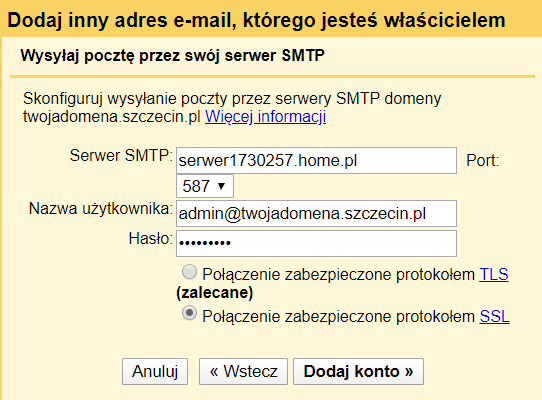
- Po dodaniu konta e-mail home.pl do poczty Gmail, na dodany adres konta pocztowego otrzymasz wiadomość weryfikacyjną.
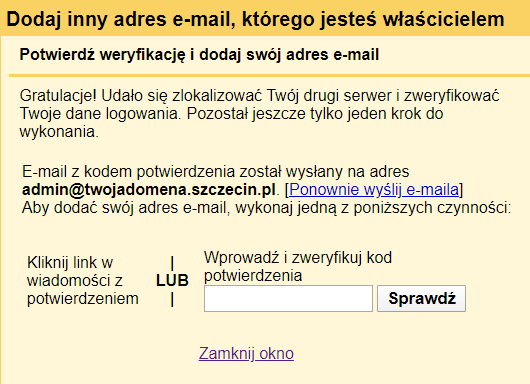
- Kliknij w znajdujący się w wiadomości link lub skopiuj i wprowadź kod potwierdzenia konfiguracji.
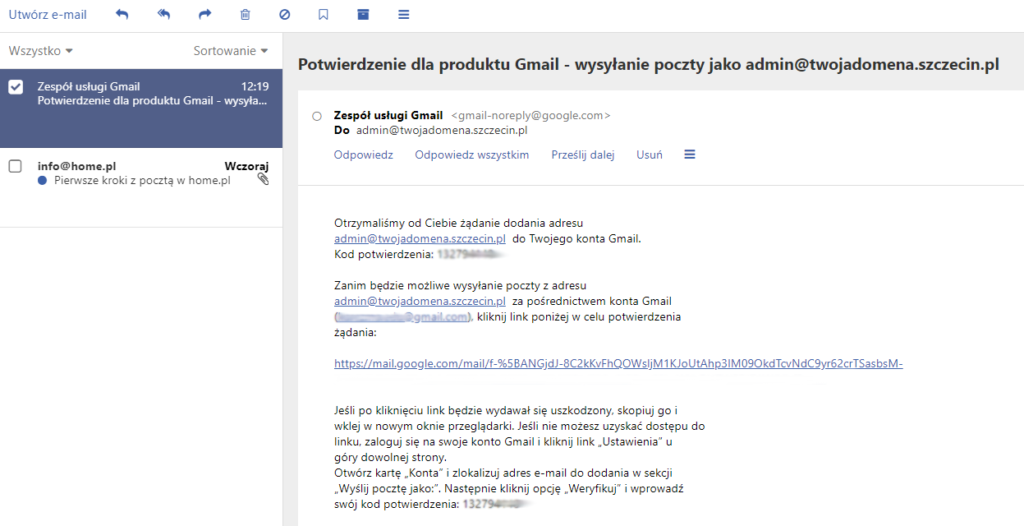
- To wszystko. Konto zostało dodane do poczty Gmail.
Możesz odczytywać i wysyłać wiadomości e-mail korzystając z poczty home.pl po zalogowaniu do konta Gmail. Zwróć uwagę, że poczta Gmail nie oferuje typowych dla programów pocztowych folderów poczty. W zamian za to działa w oparciu o etykiety. Mechanizm ten początkowo może być nieco mylący dla użytkownika, który zamiast dedykowanych folderów pocztowych znajdzie całą korespondencję z wielu kont e-mail w jednym folderze – skrzynce odbiorczej. Korzystając z etykiet widocznych po lewej stronie ekranu możesz szybko filtrować wiadomości wyświetlając tylko te, które otrzymałeś na zewnętrzne konto e-mail.
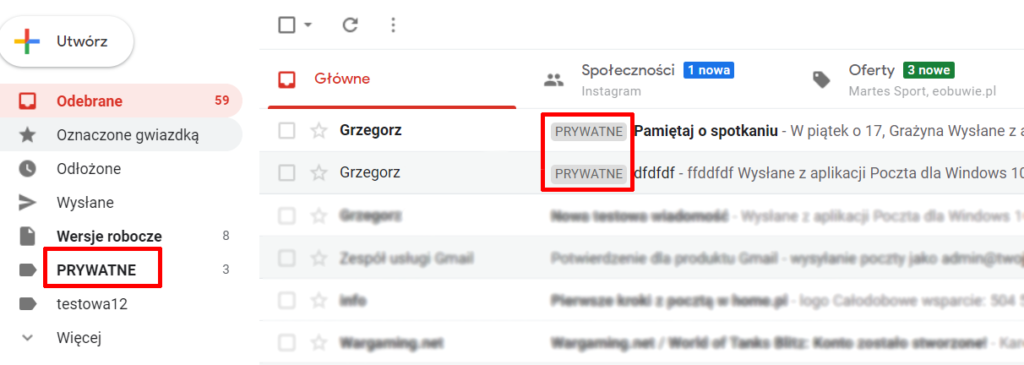
Tworząc nową wiadomość lub odpowiadając na otrzymaną korespondencję, możesz zdecydować z jakiego adresu e-mail wiadomość zostanie wysłana.
